Haga que Safari para Mac sea más seguro con estos consejos de seguridad
Seguridad Manzana Héroe Macos Safari / / March 20, 2021
Ultima actualización en

Navegar por la web siempre conlleva riesgos. Y, sin embargo, es más seguro que nunca visitar sus sitios web favoritos. En la aplicación Safari de Apple en Mac, varias herramientas hacen que las cosas sean aún más seguras. Apple activa muchas de estas herramientas de forma predeterminada. A continuación, se ofrecen consejos de seguridad útiles para los usuarios de Safari.
Formas de hacer que Safari para Mac sea más seguro
Safari de Apple siempre ha sido uno de los navegadores web más seguros disponibles. Las actualizaciones recientes de macOS han agregado nuevas herramientas y han facilitado la detección de sitios web problemáticos. Las siguientes soluciones / herramientas están disponibles en macOS Big Sur. Asegúrate de estar usando la actualización de macOS más reciente en tu computadora.
Eliminar esas ventanas emergentes
Estamos en 2021, y lo primero que debe hacer para protegerse mejor cuando navega por la web es eliminar esas molestas ventanas emergentes de una vez por todas. Puede hacer esto cambiando una configuración a través de Safari:
- En Safari en Mac, haga clic en Safari en la barra de herramientas en la parte superior izquierda.
- Seleccione Preferencias.
- Elegir la Sitios web pestaña.
- Hacer clic Ventanas emergentes en la lista del lado izquierdo de la ventana.
- Junto a Cuando visite otros sitios web, cambie a Bloquear y notificar o Cuadra, dependiendo de su preferencia. De cualquier manera, cada vez que visite un sitio web en el futuro, las ventanas emergentes se bloquearán. A medida que se visitan nuevos sitios, puede desbloquear las ventanas emergentes según sea necesario seleccionando Permitir junto al nombre del sitio web en la misma ubicación.
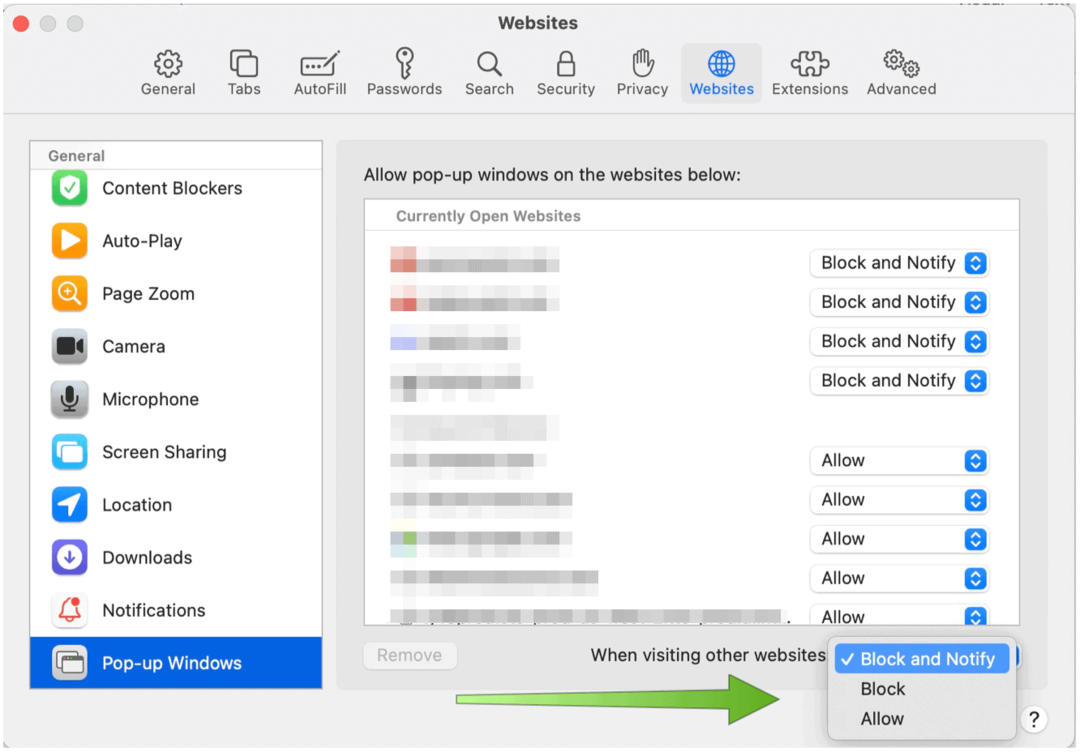
Aprovecha el aprendizaje automático
Safari en Mac ya tiene activada una importante herramienta de seguridad. Con la solución de prevención de seguimiento inteligente de Apple, el aprendizaje automático evita que los proveedores de contenido de terceros lo rastreen en sitios web para anunciar productos y servicios. Un ejemplo es cuando hace clic en un botón Compartir, Me gusta o Comentar en sitios web. Estos botones pueden usarse para rastrear su navegador web incluso sin que haga clic en ellos. La herramienta incorporada de Apple se asegura de que esto no suceda al bloquear ese seguimiento.
Para confirmar que la Prevención de seguimiento inteligente está activada:
- En Safari en Mac, haga clic en Safari en la barra de herramientas en la parte superior izquierda.
- Seleccione Preferencias.
- Elegir la Intimidad pestaña.
- Marque la casilla junto a Evitar el seguimiento entre sitios. (Esto debe estar marcado de forma predeterminada).
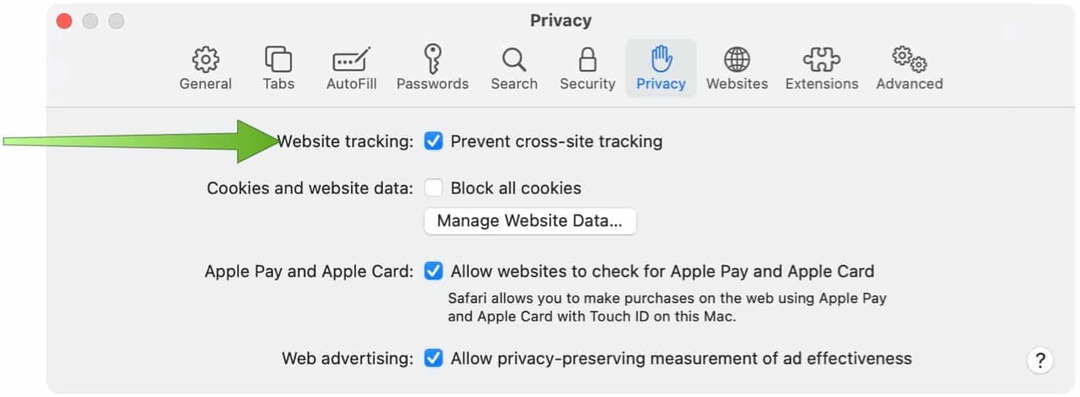
Mantenga sus búsquedas privadas
No todas las búsquedas web son iguales en lo que respecta a la seguridad. Para que sus búsquedas sean más seguras en Safari para Mac, siga cualquiera de las siguientes sugerencias.
Primero, puede elegir un motor de búsqueda centrado en la privacidad, como Pato Pato a ganar. Otros motores de búsqueda, incluido el número uno del mundo, Google, guardan su historial de búsqueda. Junto con esta información, también guarda la fecha y hora de la búsqueda, alguna información sobre su computadora, como su dirección IPy, si ha iniciado sesión, la información de su cuenta (incluidos su nombre y dirección de correo electrónico). DuckDuckGo es diferente. La empresa no almacena información de IP, registra la información del usuario y solo utiliza cookies cuando es necesario. En otras palabras, su historial de búsqueda es seguro y no está vinculado a usted de ninguna manera.
Otra herramienta útil es la Informe de privacidad de macOS Big Sur. Ubicado en su página de inicio de Safari, el nuevo informe le muestra cómo Safari protege su navegación en todos los sitios web que visita. También hay un botón de informe de privacidad en la barra de herramientas de Safari. Al hacer clic, puede acceder a una instantánea instantánea de todos los rastreadores de sitios cruzados que Safari está bloqueando activamente en cualquier sitio web que esté visitando. Los rastreadores entre sitios permiten a las empresas de recopilación de datos realizar un seguimiento de la actividad de navegación. Los rastreadores pueden seguirlo a través de varios sitios web y combinar sus movimientos en línea en un perfil para anunciantes.
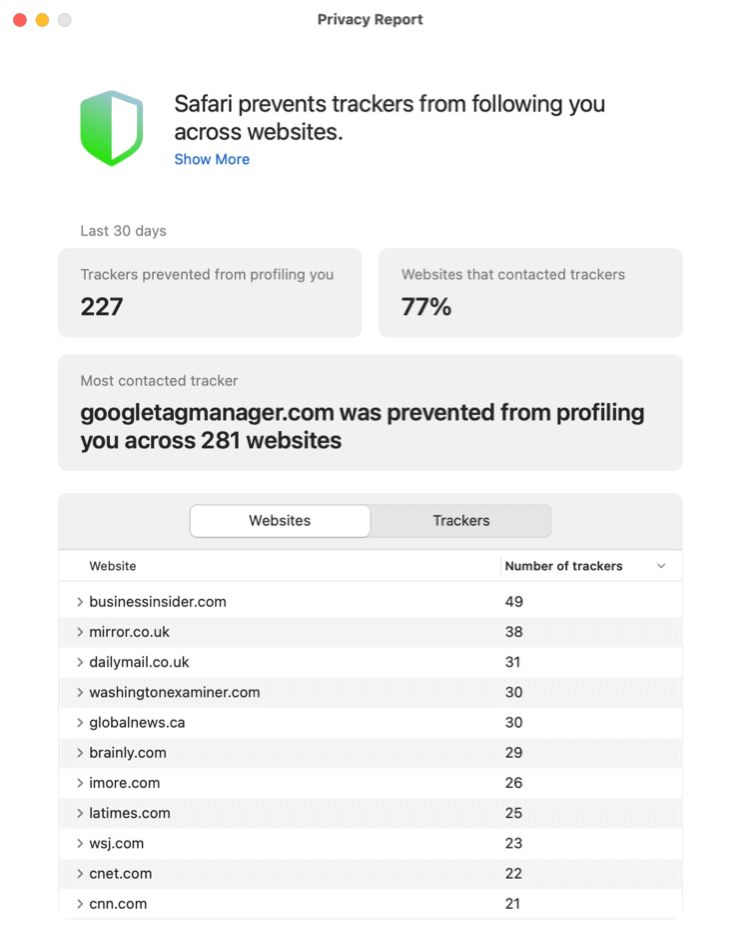
Si tiene prisa, también puede hacer clic en el icono del escudo que está a la izquierda del campo de búsqueda inteligente en Safari. La página incluye una lista de los rastreadores que se encuentran en el sitio web actual.
Cierra la ventana
Al utilizar una ventana de navegación privada en Safari para Mac, puede llevar la seguridad de la navegación web a un nivel superior. Las ventanas de navegación privada no guardan detalles. Además, los sitios web que visita no se comparten con sus otros dispositivos.
Además, cuando utiliza una ventana de navegación privada:
- La navegación iniciada en una pestaña está aislada de la navegación iniciada en otra pestaña, por lo que los sitios web que visita no pueden rastrear su navegación en varias sesiones.
- El sistema no guardará la información de Autocompletar ni las visitas al sitio web.
- iCloud no almacena páginas web abiertas.
- La lista de resultados no incluye sus búsquedas recientes cuando usa el campo de búsqueda inteligente.
- Los elementos descargados no aparecen en la lista de descargas. (Sin embargo, los elementos permanecen en su computadora).
- Si utiliza Manos libres, Las ventanas de navegación privada no se transfieren a su iPhone, iPad, iPod touch u otras computadoras Mac.
- No guardado: sus cookies y datos del sitio web.
Para abrir una ventana de navegación privada en Safari en Mac:
- Abierto Safari como siempre lo haces.
- Hacer clic Archivo en la barra de herramientas de Safari.
- Escoger Nueva ventana privada.
Verá un fondo gris en el campo de búsqueda de Safari en las ventanas de navegación privada, como puede ver en el siguiente ejemplo:
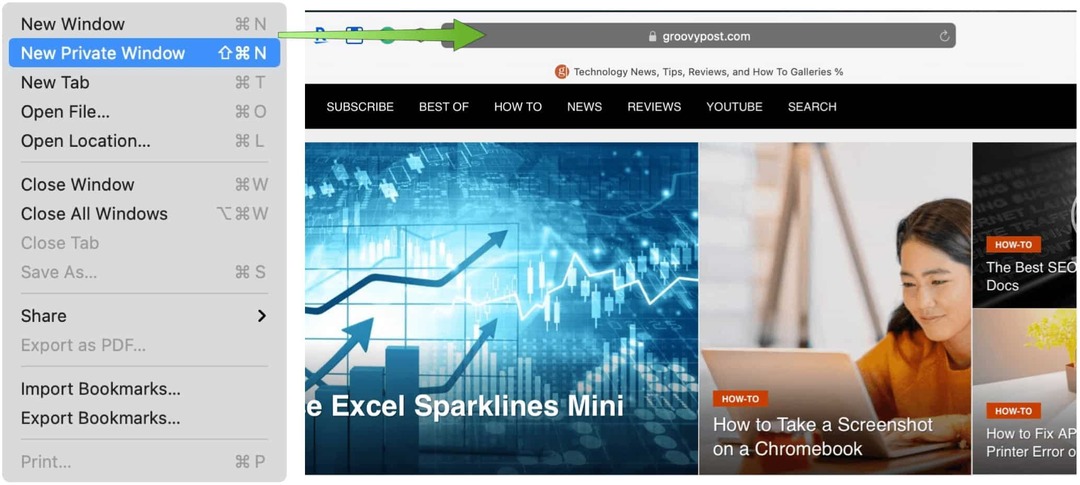
No abuse de esas contraseñas
Esos molestos nombres de usuario y contraseñas que necesitamos para iniciar sesión en sitios web y aplicaciones no desaparecerán pronto. Afortunadamente, es fácil guardar esta información que no requiere colocar notas adhesivas en el monitor de su computadora o suscribirse a un servicio de terceros. La función de contraseña incorporada de Safari guarda automáticamente los nombres de usuario y las contraseñas cada vez que los usa por primera vez en un sitio web. La próxima vez que visite el sitio y necesite esta información, la información de inicio de sesión estará lista para usted. Mejor aún, si usa iCloud, su información de inicio de sesión está disponible en todos sus dispositivos Apple.
Apple te avisa cuando tus inicios de sesión se ven comprometidos. También sabrá cuándo está reutilizando contraseñas en otros sitios, lo que aumenta la posibilidad de que su información se vea comprometida.
Para encontrar la información de su contraseña:
- En Safari en Mac, haga clic en Safari en la barra de herramientas en la parte superior izquierda.
- Seleccione Preferencias.
- Elegir la Contraseñas pestaña.
- Inicie sesión con su nombre de usuario y contraseña de la computadora.
Apple bloquea la información de nombre de usuario y contraseña del sitio web en esta pantalla a menos que haga clic en la información específica.
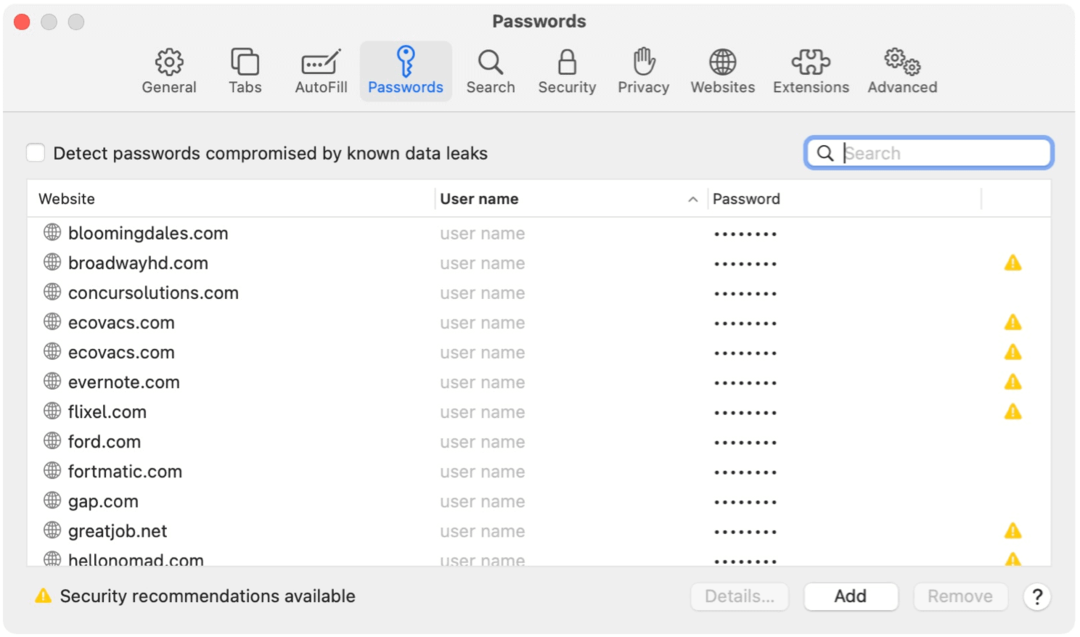
Una herramienta avanzada: bloquear todas las cookies
Las cookies HTTP son un mal necesario que hace que la navegación sea mucho más fácil y personal. Estos pequeños datos realizan varias funciones, incluida la autenticación del sitio web y la capacidad de los sitios web para recordar sus visitas anteriores. Desafortunadamente, a los spammers les gusta usar cookies falsas para propagar virus, malware y otros códigos peligrosos.
Apple hace un gran trabajo identificando amenazas y eliminándolas mediante actualizaciones de software. Sin embargo, ninguna computadora ofrece protección al 100%.
Dependiendo de su situación, es posible que desee bloquear todas las cookies en los sitios web. Esta no viene recomendado.
Para hacer esto:
- En Safari en Mac, haga clic en Safari en la barra de herramientas en la parte superior izquierda.
- Seleccione Preferencias.
- Escoger Intimidad.
- Active la casilla junto a Bloquear todas las cookies.
- En el cuadro de advertencia, elija Cuadra.
Tenga en cuenta que cuando bloquea todas las cookies, ciertos sitios web ya no publicarán el compañero de bienvenida, lo que podría resultar frustrante después de un tiempo.
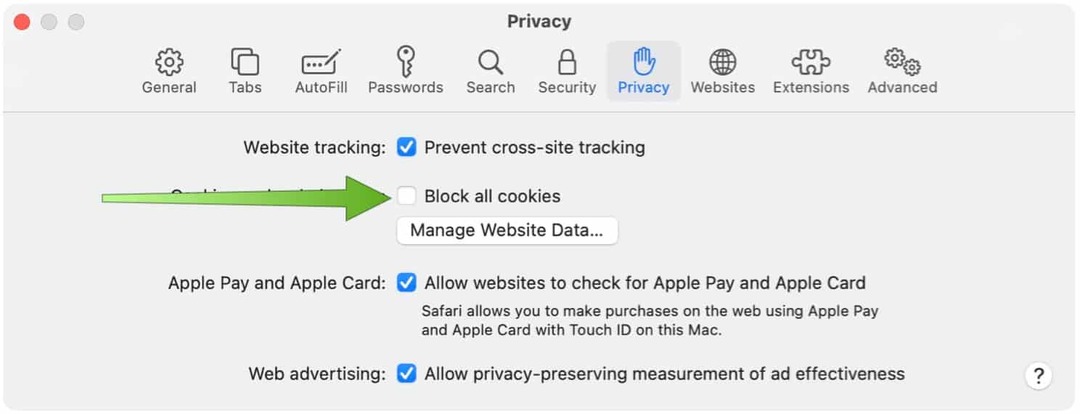
Una mejor solución podría ser eliminar las cookies solo para sitios web específicos. En consecuencia, para eliminar las cookies pero aún así, acéptelas en el futuro:
- En Safari en Mac, haga clic en Safari en la barra de herramientas en la parte superior izquierda.
- Seleccione Preferencias.
- Escoger Intimidad.
- Selecciona el Administrar datos del sitio web ... botón.
- Resaltar el sitio (s) web desea eliminar las cookies de la lista.
- Hacer clic Eliminar.
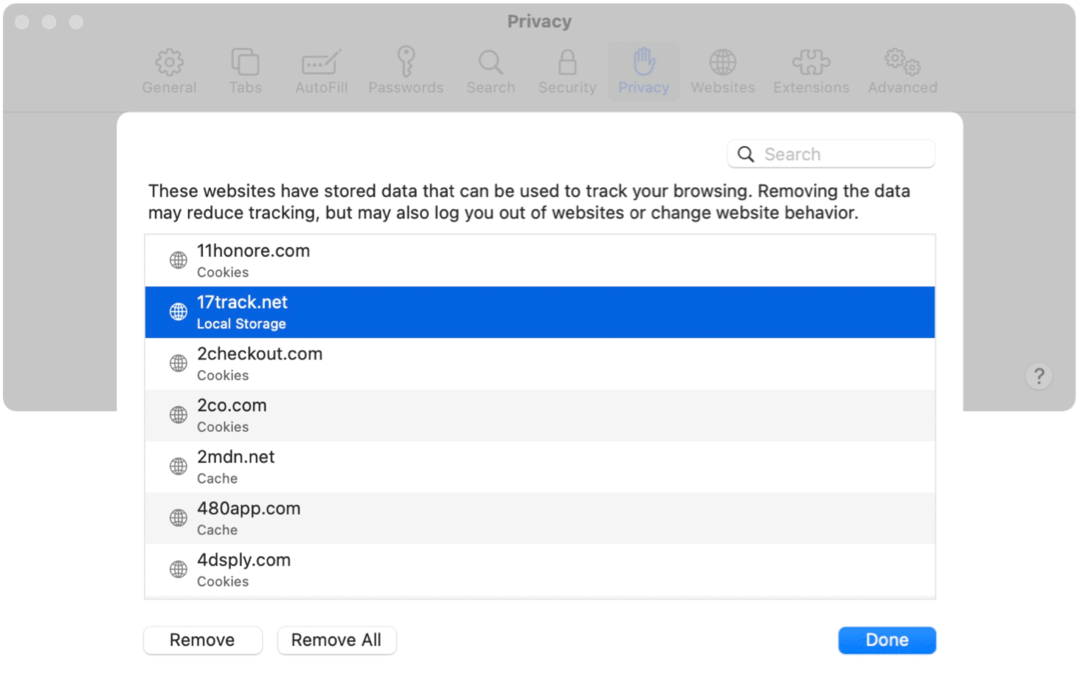
Como puede ver, Safari para Mac presenta muchas funciones que hacen que la navegación web sea segura. Apple tiene algunos de estos activados automáticamente, mientras que otros requieren su entrada. ¡Utilice los que mejor se adapten a su situación y disfrute del surf!
Cómo borrar la caché, las cookies y el historial de navegación de Google Chrome
Chrome hace un excelente trabajo al almacenar su historial de navegación, caché y cookies para optimizar el rendimiento de su navegador en línea. El suyo es cómo ...
Su guía para compartir documentos en Documentos, Hojas de cálculo y Presentaciones de Google
Puede colaborar fácilmente con las aplicaciones web de Google. Aquí está su guía para compartir en Documentos, Hojas de cálculo y Presentaciones de Google con los permisos ...



